Uputa
Da biste saznali port, koristite naredbu netstat u konzoli operacijskog sustava. Da biste to učinili, odaberite naredbu "Pokreni" iz izbornika "Start", u prozoru koji se pojavi upišite cmd i pritisnite tipku Enter. Ili odaberite Start->Svi programi->Pribor->Naredbeni redak. U konzoli koja se otvori upišite netstat, zatim pritisnite Enter. Vidjet ćete popis IP adresa i priključaka koji se koriste na vašem Računalo.
Sve se to događa u pozadini i obično je nevidljivo korisniku. Usput, vaš usmjerivač također ima značajku vatrozida koja učinkovito sprječava napade s interneta. Nakon nekoliko sekundi, prikazat će rezultate. Međutim, ako odaberete "Skeniraj sve priključke" pored "Vrsta skeniranja", softver će vjerojatno otkriti otvorene luke koje ne može prikazati.
Unesite broj porta i kliknite "Traži". Baza podataka pohranjuje željene brojeve priključaka iz stotina aplikacija, kao i trojanske viruse. Međutim, poruka "Nije moguće dobiti podatke o vlasniku" obično se pojavljuje nekoliko puta. U većini slučajeva otvoreni otvori su bezopasni.
Za potpunije istraživanje mogućnosti naredbe unesite netstat /? i pregledati dostavljene informacije. Na primjer, ako unesete naredbu netstat s opcijom -a, na ekranu će se prikazati sve veze, kao i portovi koji se koriste. Naredba netstat -o će dodatno prikazati ID procesa koji je odgovoran za bilo koju vezu. Upisivanjem netstat -n prikazat će se stvarne IP adrese i brojevi portova. Prema zadanim postavkama prikazani su DNS nazivi i uobičajeni aliasi.
Međutim, hakeri ih također koriste za praćenje konfiguracije tuđeg računala. Stoga su u mnogim tvrtkama i sveučilišnim mrežama zabranjeni, prijete im se opomenama i otkazima. Pokretanje skeniranja porta izvodi se samo na vašem privatne mreže. Hypertext Transfer Protocol je protokol koji se koristi u svakoj transakciji na webu.
Kako se koriste
To je protokol orijentiran na transakcije i slijedi obrazac zahtjev-odgovor između klijenta i poslužitelja. Klijent koji postavlja zahtjev poznat je kao "korisnički agent". Resursi mogu biti datoteke, rezultat pokretanja programa, upit baze podataka, automatski prijevod dokumenta i tako dalje.
Ako ne želite koristiti naredbeni redak, preuzmite uslužni program TCPView sa službenog Microsoftovog web mjesta na http://technet.microsoft.com/en-us/sysinternals/bb897437. Pruža istu funkcionalnost, ali s grafičkim sučeljem. Nakon preuzimanja programa, pokrenite ga i prihvatite licencni ugovor. U prozoru programa vidjet ćete proces koji koristi Mrežna veza, protokol, naziv i port, odredišni port ili adresa, status.
Razvoj web aplikacija često zahtijeva upornost stanja. Isto tako, neki računalni stručnjaci savjetuju da se može slijediti prilično jednostavan postupak kako bi se dobili znakovi priključka 80. Dakle, možete imati znakove porta 80 smještene na poslužitelju koji prima zahtjeve s udaljenih računala.
Primjena u URL-ovima
Ali onda ga možete promijeniti bez daljnjih problema i to je to. Oni mogu raditi istovremeno na Internetu. Svaki od ovih programa radi s protokolom. Ponekad tim mora moći razlikovati različite izvore podataka. Stoga, kako bi se olakšao ovaj proces, svakoj od ovih aplikacija može se dodijeliti jedinstvena računalna adresa kodirana u 16 bit:port.
Postoje i drugi programi pomoću kojih možete odrediti otvorene portove računala. Na primjer, Nmap (http://nmap.org), Advanced Port Scanner (http://www.radmin.ru/products/previousversions/portscanner.php), itd.
Sljedeća opcija je korištenje specijaliziranih internetskih usluga koje provjeravaju priključke. Kao primjer može poslužiti stranica http://2ip.ru. Idite na http://2ip.ru/port-scanner/ u svom pregledniku kako biste provjerili postoje li potencijalno opasni otvoreni portovi. Na http://2ip.ru/check-port/ možete provjeriti bilo koji port.
Dakle, kada oprema primi informacije usmjerene na priključak, podaci se šalju odgovarajućoj aplikaciji. Ako se radi o zahtjevu koji se šalje aplikaciji, aplikacija se naziva poslužiteljska aplikacija. Ako je ovo odgovor, govorimo o klijentskoj aplikaciji.
Ove se operacije mogu izvesti putem porta, tj. broja povezanog s vrstom aplikacije, koji vam u kombinaciji s jednim omogućuje jedinstvenu identifikaciju aplikacije koja se izvodi na specifično računalo. Priključci 0 do 023 su poznati ili rezervirani priključci. Općenito, oni su rezervirani za sistemske procese ili programe koje izvode povlašteni korisnici. Međutim mrežni administrator može povezati usluge s portovima po vlastitom izboru. Priključci 024 do 151 su registrirani priključci.
Ček luke na Računalo moguće na više načina. Otvoreno i ne koriste ga sistemski procesi ili lokalna mreža port može biti razlog prodora opasnog softvera u sustav, pristup vašem računalu izvana.
Uputa
Prije svega, takvu situaciju trebaju spriječiti sustavi zaštite: antivirusni i firewall. Ako ih nemate instalirane, tada morate instalirati i provjeriti sustav. Štoviše, poželjno je instalirati učinkovit i optimalan zaštitni alat (na primjer, Kaspersky Internet Security). Ali ako takav softver prije nije korišten, onda je možda zlonamjeran, otvorena luka već dugo aktivno koriste opasne aplikacije.
Na strani klijenta, operativni sustav odabire port među onima koji su nasumično dostupni. Što su portovi, a što port forwarding? Priključci su virtualni kabeli koji omogućuju računalima i uređajima da komuniciraju i šalju informacije putem Interneta.
Usmjeravanje porta može poboljšati brzinu veze, kašnjenje u sobi i igranje igrica općenito, posebno za glavno računalo. Sada kada znate osnove, spremni ste za prosljeđivanje portova. Slijedite donje veze ovisno o platformi koju koristite.
Dostupnost takvog porta najlakše ćete provjeriti jednostavnim tekstom koji možete poslati online na poveznici: http://2ip.ru/port-scanner/. Ako se tijekom analize vašeg računala pronađe otvoreni port (potencijalno opasan za sustav), program će ga prikazati crvenom bojom. Ako se tijekom provjere pronađe takav port, posebno zapišite njegovo ime jer ga hitno treba zatvoriti.
Većina proxy poslužitelja, vatrozida i drugih metoda internetske veze mogu ograničiti pristup priključcima. Vaša konfiguracija može ograničiti pakete podataka iz nepoznatih izvora. Provjerite jeste li postavili sljedeće priključke. Da biste postavili vatrozid za svoj operativni sustav, odaberite ga u nastavku.
Unesite naziv za ovo pravilo.
- Pritisnite "Dalje" Domena, javna i privatna su označene.
- Pritisnite "Dalje" Dalje.
- Kliknite dalje.
- Odaberite gumb "Dopusti vezu".
- Provjerite jesu li označeni okviri "Domains", "Publication" i "Private".
Takav priključak možete zatvoriti uz pomoć mnogih programa. Ali najjednostavniji je Windows Worms Doors Cleaner, koji je velik samo 50 kb i ne zahtijeva instalaciju (možete ga preuzeti na: http://2ip.ru/download/wwdc.exe). Nakon preuzimanja potrebno je samo pokrenuti i zatvoriti maliciozni port, što je otkriveno analizom računala nakon verifikacije. Zatim morate ponovno pokrenuti računalo. Međutim, ovo je prilično brza radnja, da tako kažem, jer se s vremenom port može ponovno otvoriti. Stoga je preporučljivo instalirati vatrozid (na primjer, Outpost Firewall) i zadržati status quo nakon zatvaranja opasnog porta.
To olakšava korištenje zaštite vatrozidom i sprječava neželjene aplikacije da kontroliraju mrežne priključke. Na primjer, primanje i slanje poruka E-mail, pregledavanje weba, prijenos datoteka, različiti su procesi u kojima će svaki od njih koristiti drugačiji softver. Te se lokalne adrese koriste za usmjeravanje različitih aktivnosti koje postoje na internetu na odgovarajući lokalni softver.
Zamislite svoje računalo kao zgradu zgrade s više prostorija i soba za različite funkcije. Zapravo, u standardnom formatu, jedan odjeljak je rezerviran za određeni priključak. Posebna pažnja Ističe se da nema sukoba između luka. Ostali priključci nazivaju se "dinamički" ili "privatni priključci". Ove luke nisu regulirane.
Također ne boli provjeriti svoje računalo s besplatnim AVZ pomoćni programi(možete preuzeti sa linka: http://www.z-oleg.com/secur/avz). Tijekom brzog testa potrebno je identificirati pogreške u postavkama sustava, koje su možda oborene pomoću istog priključka. Na primjer, ako je "anonimni korisnik" dopušten, onemogućite ga i ponovno pokrenite računalo.
Za opsežniji popis postojećih portova kliknite ovdje. Osiguravanje sigurnosti luke. Aplikacije ili usluge "slušaju" port koji im je dodijeljen. Ako se ne poduzmu mjere opreza u ovom prisluškivanju, port će biti otvoren za dolazne signale i može biti ranjiv izvana. Ovaj problem možemo izbjeći vatrozidom. Vatrozid će nadzirati dolazne signale i blokirati one koje vaš sustav nije posebno zahtijevao. Mnogi vatrozidi također mogu nadzirati izlazni promet, sprječavajući neovlaštene izlazne veze.
Izvori:
- provjera otvaranja otvora
Ime Računalo odabire korisnik tijekom instalacije sustava i može se promijeniti u bilo kojem trenutku. Potrebno je identificirati računalo na mreži i ne može sadržavati više od petnaest ispisnih znakova, razmaka i posebnih znakova poput interpunkcijskih znakova. Ako trebate znati puni naziv računala, pogledajte komponente sustava.
Ovo je vrlo korisno kada se želimo zaštititi od Trojanci ili druge aktivnosti kao što su spyware ili adware. Ne postoji nezaštićeno računalo na internetu, stoga smo potpuno uvjereni da je naša oprema ugrožena.
Čak i ako imate instaliran dobar vatrozid, bilo bi dobro skenirati svoje računalo kako biste vidjeli kako izgledaju na mreži. Ovaj dobar način saznati stanje našeg računala u odnosu na internet. Nitko drugi dodatna konfiguracija nije potrebno, ali moraju biti ispunjeni sljedeći zahtjevi.

Uputa
Pritisnite tipku za pokretanje ili Windows tipka na tipkovnici. Odaberite "Upravljačka ploča" iz izbornika. U kategoriji Performance and Maintenance kliknite lijevom tipkom miša na ikonu System. Otvara se komponenta Svojstva sustava. Ako upravljačka ploča ima klasični izgled, Izaberi željenu ikonu odmah.
Pritisnite "Dalje" i nastavite kroz preostale zaslone dok instalacija ne završi. 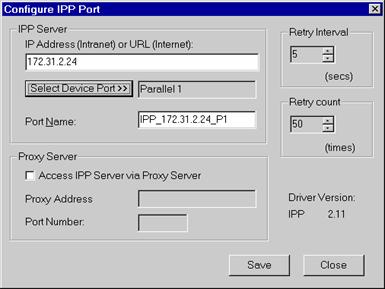
- Ovo će pokrenuti čarobnjak za dodavanje pisača.
- Slijedite upute za dovršetak postupka.
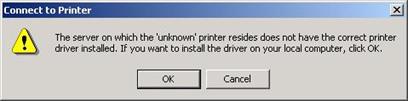
- Interval ponovnog pokušaja postavlja vremenski interval između pokušaja povezivanja.
- Ako je veza loša ili je udaljeni poslužitelj jako zauzet, povećajte ovaj broj.
- Brojač ponovnih pokušaja postavlja broj pokušaja povezivanja.
Komponentu System Properties možete pozvati na nekoliko drugih načina. Otvorite izbornik Start i pronađite Moje računalo. Kliknite na njega desni klik mišem i odaberite kontekstni izbornik Posljednja stavka je "Svojstva". Isto se može učiniti s radne površine odabirom stavke "Moje računalo".
U prozoru System Properties kliknite karticu Computer Name. U polju "Puno ime" vidjet ćete ime koje je dodijeljeno računalu i trenutno se koristi. Da biste promijenili naziv, na istoj kartici kliknite gumb Promijeni. Otvorit će se dodatni prozor "Promijeni naziv računala".
Ostali dijelovi alatne trake
Računala spojena na Internet nazivaju se klijenti i poslužitelji. Pojednostavljeni dijagram interakcije sa zahtjevima i odgovorima izgleda otprilike ovako. Klijenti su tipični korisnici interneta spojeni na internet i programi za pristup internetu dostupni na tim uređajima. Kada uređaj klijenta želi pristupiti stranici, njegova se kopija preuzima s poslužitelja na stroj klijenta, što će biti prikazano u pregledniku. Poslužitelji su računala koja pohranjuju stranice ili aplikacije. . Klijent i poslužitelj koje opisujemo ne govore cijelu priču.
Kada birate novo ime, zapamtite: što je kraće, to bolje. Također, računalu ne možete dati ime koje se već koristi na mreži. To može dovesti do sukoba u mrežnoj interakciji. Nakon unosa novog naziva kliknite na gumb OK i primijenite nove postavke.
Također možete saznati puni naziv računala pomoću komponente System Information. Da biste ga pozvali, kliknite gumb "Start" i odaberite "Run" iz izbornika. Unesite msinfo32.exe u prazan redak prozora koji se otvori i pritisnite tipku Enter ili tipku OK.
Mnogo je drugih strana uključeno i opisat ćemo ih u nastavku. Za sada, pretvarajmo se da je Internet cesta. Na jednom kraju ceste imamo klijenta koji je kao njegov dom. S druge strane, imamo server koji je kao trgovina u kojoj želite nešto kupiti.
I što ima?
To je poput transportnih mehanizama koji vam omogućuju da uđete u trgovački centar, naručite i kupite. To je slično jeziku koji koristite za naručivanje i razgovor s osobom koja dostavlja vašu narudžbu. Web-mjesto se sastoji od mnogo različitih datoteka koje su dio vaše kupnje u trgovini.
- Internetska veza: Omogućuje slanje i primanje podataka s Interneta.
- sastavne datoteke.
Otvorit će se novi dijaloški okvir. Odaberite mišem liniju "Informacije o sustavu" u lijevom dijelu prozora. Pronađite u grupi "Element" u desnom dijelu prozora poziciju "Naziv sustava". Grupa vrijednosti sadržavat će naziv računala. Redak Korisničko ime također sadrži informacije o nazivu računala. Unos može izgledati kao [ime računala]/korisnički račun.
To je to, a zatim počinje slati datoteke stranice u preglednik kao niz malih dijelova koji se nazivaju podatkovni paketi. Preglednik montira male fragmente na cijelo web mjesto i prikazuje vam. . Prave internetske adrese nisu cool, lako je zapamtiti tekstove koje upisujete u adresnu traku kako biste pronašli svoje omiljene web stranice. Oni su skupovi brojeva, npr.
Međutim, ovo nije lako zapamtiti, zar ne? Zato je izmišljena usluga naziva domena. To su posebni poslužitelji za povezivanje web adrese unesene u preglednik sa stvarnom adresom web stranice. Možda ste čuli za skeniranje portova. Ali malo ljudi zna točno što je to.
Softverski priključak je uvjetni broj od 1 do 65535 koji označava kojoj je aplikaciji upućen paket podataka. Port koji radi s programom naziva se otvorenim. Mora se imati na umu da u ovom trenutku bilo koji port može raditi sa samo jednim programom.

Port je adresa aplikacije na stroju. Kada u svoj preglednik unesete naziv stranice s kojom se želite povezati, automatski će se zatražiti priključak 80 traženog poslužitelja. Prema zadanim postavkama, većina računala, bilo da djeluju kao poslužitelj ili klijent, ima otvorene portove.
Koja su stanja veze?
Postoje različiti načini, najjednostavniji je ući naredbeni redak. Ali mora se koristiti s određenim opcijama čitanja. Dakle, možemo vidjeti da moj stroj ima lijep paket otvorenih portova! Aplikacija se stvarno duplira! To je ono što vidimo u nastavku.
Uputa
Ako vaše računalo nije stalno povezano s internetom, spojite ga na globalnu mrežu, primjerice, uključivanjem modema i pokretanjem programa koji ga opslužuje. Također, pokrenite preglednik ili program koji želite spojiti na poslužitelj na portu koji unaprijed ne znate. Pokušajte unijeti adresu web-mjesta u adresnu traku preglednika: ako se nakon toga automatski dodaju dvotočka i broj porta, daljnje radnje se mogu izostaviti - ionako će vam postati poznata.
Drugi red pokazuje da je veza uspostavljena na portu 22 između stroja 254 i poslužitelja. Također vidimo da stroj 254 također sluša na portu. Zapravo, ovo je port koji nasumično odabire klijentov preglednik za primanje odgovora s poslužitelja. Klijent svoje zahtjeve šalje na port 80 poslužitelja, a ovaj mu odgovara na slučajnom portu koji je odabrao tijekom inicijalizacije veze.
Sada znamo što je priključak i vidjeli smo da naši strojevi imaju otvorene priključke. Oni koji slušaju jer imamo usluge za druge I oni koji su instalirani jer smo u procesu komunikacije s drugim strojem. Dakle, vratimo se našim ovcama.
Otvorite konzolu. U operacijski sustav Za Linux, pokrenite rxvt, xterm ili Konsole za ovo. U sustavu Windows koristite program cmd ("Start" - "Run" - unesite cmd - "OK").
Kada se otvori konzola, pokrenite proces spajanja programa koji vas zanima na internet ili pokrenite ažuriranje stranice koja vas zanima u pregledniku, a zatim odmah (dok se veza ne prekine) upišite naredbu netstat -ano konzola (ispred minusa ima razmaka, ali ne i iza njega).
Na ekranu će se prikazati dvije tablice. Obratite pozornost na stupac Vanjska adresa» (ili strana adresa) prve od ovih tablica. Popisat će IP adrese, nakon svake od kojih će port biti naznačen dvotočkom. Obično ima broj 80, koji je otvoren za sve pružatelje usluga. Ako vidite druge priključke, nazovite službu za podršku pružatelja usluga, navedite svoju tarifu i pitajte jesu li ti priključci otvoreni za vas. Također možete postaviti odgovarajuću lozinku na forumu za podršku pružatelja usluga. Ako se ispostavi da su portovi zatvoreni, ako je moguće, ponovno konfigurirajte program tako da se povezuje s poslužiteljem na drugom portu. Sadržaj stranice možete pogledati koristeći Opera Turbo, Skweezer ili sličan servis. U krajnjem slučaju, prijeđite na skuplju tarifu, prethodno saznavši hoće li port koji vam je tada potreban biti otvoren. Imajte na umu da otvaranje nekih portova predstavlja sigurnosni rizik za sustav.
Softverski priključak je uvjetni broj od 1 do 65535 koji označava kojoj je aplikaciji upućen paket podataka. Port koji radi s programom naziva se otvorenim. Mora se imati na umu da u ovom trenutku bilo koji port može raditi sa samo jednim programom.
Uputa
Možete dobiti popis otvorenih portova i njihovih povezanih aplikacija različiti putevi. Ako želite koristiti Windows alati, pozovite naredbeni redak kombinacijom tipki prečaca Win + R i unesite naredbu cmd. U prozoru konzole koji se otvori upišite netstat -a -n -o
Program će prikazati popis aktivnih veza. Stupac "Lokalna adresa" označava mrežnu adresu vašeg računala i, odvojen dvotočkom, broj porta koji je zauzet od strane neke aplikacije. IP je prikazan u koloni "Vanjska adresa" udaljeno računalo i broj priključka s kojim ova aplikacija komunicira. Stupac PID sadrži identifikacijski broj procesa. Pronađite priključak koji vas zanima i zapišite PID povezan s njim.
Primijenite kombinaciju prečaca Ctrl+Alt+Delete i u otvorenom prozoru « Sigurnost sustava Windows» Pritisnite Upravitelj zadataka. Ovu uslugu možete pokrenuti na drugi način: pozovite naredbeni prozor kombinacijom Win + R i unesite naredbu taskmgr. U izborniku "Prikaz" označite opciju "Odaberi stupce" i potvrdite okvir pored "Identifikator procesa (PID)". U stupcu PID potražite broj procesa koji vas zanima, a u stupcu Naziv slike ime programa koji koristi odgovarajući port.
Aktivne priključke i njihove povezane aplikacije možete saznati pomoću softverskih skenera priključaka kao što je TCPView. Širi se
